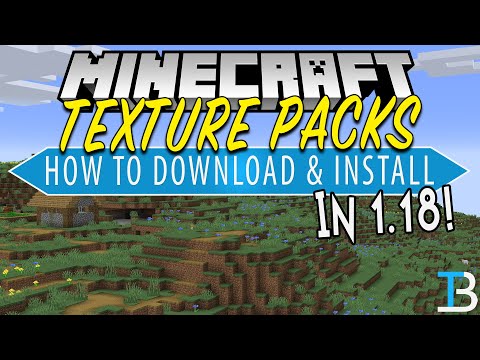
Turinys
Šiame straipsnyje: Šaltinio paketų diegimasAtnaujinkite senesnius paketusNuorodos
Išteklių paketai gali dramatiškai pakeisti „Minecraft“ išvaizdą. Be to, internete galima rasti tūkstančius nemokamai. Jie leidžia lengvai modifikuoti (anglikizmas tiesiogine prasme „modifikuoti“) „Minecraft“. Šaltinio paketo atsisiuntimas ir įdiegimas neturėtų užtrukti ilgiau nei penkias minutes. Taip pat galima konvertuoti savo senus ure paketus į išteklių paketus ir naudoti juos „Minecraft“. Taigi, jei jūs taip pat norite mėgautis nauja „Minecraft“ patirtimi, nelaukite ir peržiūrėkite likusią šio straipsnio dalį. Laimingo skaitymo!
etapai
1 būdas. Įdiekite išteklių paketus
-

Raskite ir atsisiųskite išteklių paketą. Išteklių paketai, be kita ko, gali modifikuoti grafiką, garsus, muziką ar „Minecraft“ animaciją. Yra išteklių paketai, kuriuos galima atsisiųsti iš daugybės populiarių svetainių, skirtų „Minecraft“. Šias pakuotes yra sukūrę žaidimo gerbėjai kitiems žaidimo gerbėjams. Taip pat žinokite, kad atsisiųsdami išteklių paketą niekada neturėtumėte išleisti vieno euro.- Internete rasti išteklių paketai paprastai yra „.zip“ formato (arba kito archyvo formato). Nepašalinkite šio „.zip“ failo turinio.
- Įsitikinkite, kad turite teisingą išteklių paketo versiją. Šaltinio paketo versija turi atitikti „Minecraft“ versiją, įdiegtą jūsų kompiuteryje.
- Išteklių paketus galima įdiegti tik kompiuterinėje „Minecraft“ versijoje.
- Daugelyje svetainių yra išteklių paketai. Tarp jų yra: ResourcePack.net, MinecrafturePacks.com, PlanetMinecraft.com ir daugelis kitų.
-
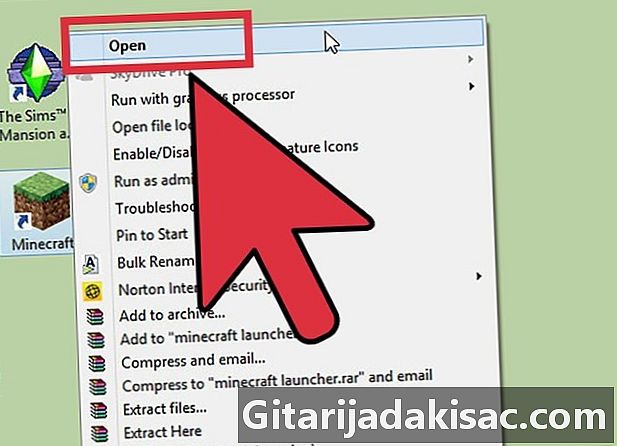
Paleiskite „Minecraft“ savo kompiuteryje. -

Kartą „Minecraft“ pagrindiniame ekrane spustelėkite mygtuką „Parinktys ...“ -

Tada spustelėkite mygtuką „Išteklių pakuotės“. -
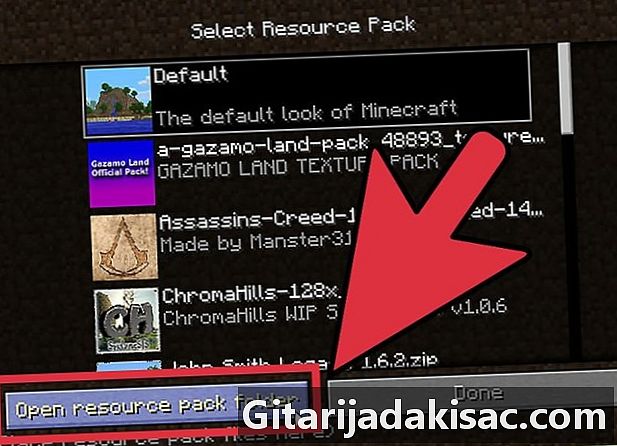
Spustelėkite „Atidaryti išteklių paketų aplanką“. -

Nukopijuokite išteklių paketą. Spustelėkite „.zip“ formato išteklių paketą, kurį anksčiau atsisiuntėte, ir vilkite jį į aplanką resourcepacks, Patikrinkite, ar nukopijavote arba perkėlėte išteklių paketą į šį aplanką ir ar ne tik sukūrėte šio paketo nuorodą.- Neišpakuokite išteklių paketo.
-
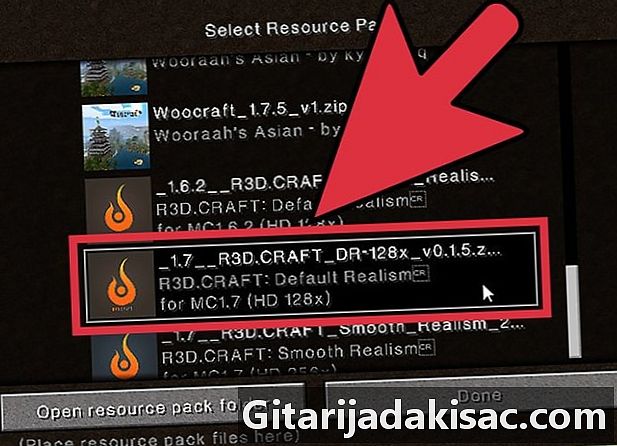
Įkelkite išteklių paketą. Kai išteklių paketas bus įdėtas į reikiamą aplanką, jis beveik paruoštas naudoti „Minecraft“. Iš tiesų, jūs vis tiek turite jį įkelti, kad „Minecraft“ galėtų jį naudoti per kitus jūsų žaidimus. Norėdami tai padaryti, atidarykite „Minecraft“ ir prisijunkite prie savo paskyros. Dar kartą atidarykite meniu „Parinktys ...“ ir pasirinkite „Šaltinio paketai“.- Šaltinio paketai, kuriuos neseniai įdiegėte, turėtų būti rodomi kairiajame stulpelyje. Dešiniajame stulpelyje rodomi aktyvūs išteklių paketai. Pasirinkite paketą, kurį norite suaktyvinti, ir spustelėkite rodyklę į dešinę, norėdami perkelti ją iš kairiojo stulpelio į dešinįjį stulpelį.
- Pakuotės užsakymas dešiniajame stulpelyje atspindi tvarką, kuria jie bus įkeliami į „Minecraft“. Pirmiausia bus įkelta pirmoji sąrašo pakuotė, o visos trūkstamos prekės bus pakraunamos iš pakuotės, esančios šiek tiek žemiau ir pan.Taigi pirmiausia turite perkelti paketą, kurį norite naudoti, sąrašo viršuje. Norėdami tai padaryti, pasirinkite nagrinėjamą pakuotę ir judinkite ją aukštyn rodykle aukštyn.
-
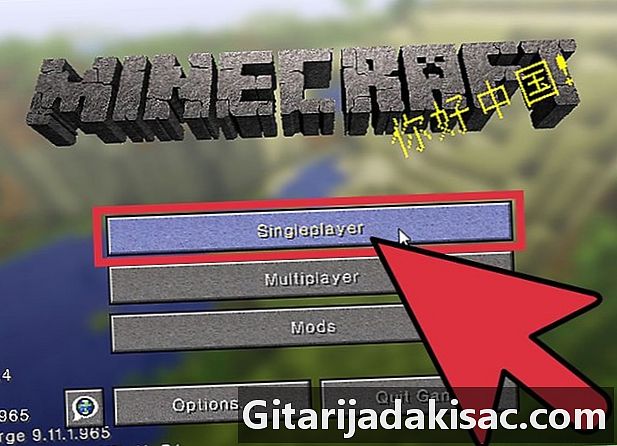
Žaisk „Minecraft“. Kai išteklių paketai yra vietoje, galite paleisti „Minecraft“ ir žaisti kaip įprastai. Išteklių paketai pakeis urelius ar garsus, kuriems jie buvo sukurti, o tai žymiai pakeis jūsų žaidimų patirtį „Minecraft“.- Bet kuriuo metu nebeįmanoma naudoti išteklių paketo. Norėdami tai padaryti, grįžkite į „Minecraft“ parinkčių meniu „Išteklių paketas“ ir pašalinkite aptariamą paketą iš dešiniojo stulpelio.
2 metodas Konvertuokite senas ures pakuotes
-
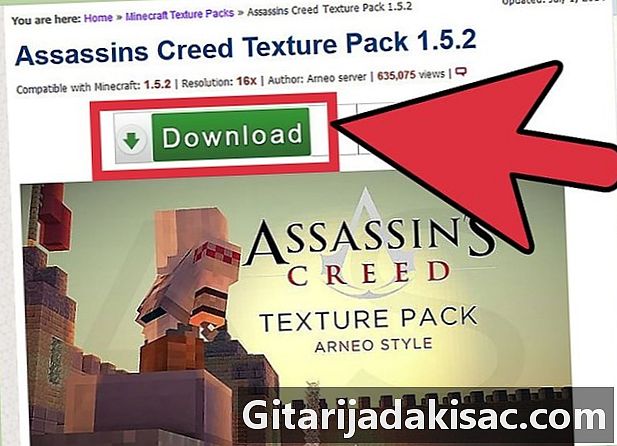
Nustatykite, ar reikia konvertuoti ures paketą. „Ures“ paketai, sukurti „Minecraft 1.5“ ir ankstesnėms „Minecraft“ versijoms, nesuderinami su naujausiomis „Minecraft“ versijomis. Šiuos paketus reikės konvertuoti, kad juos būtų galima naudoti su naujausiomis „Minecraft“ versijomis. -
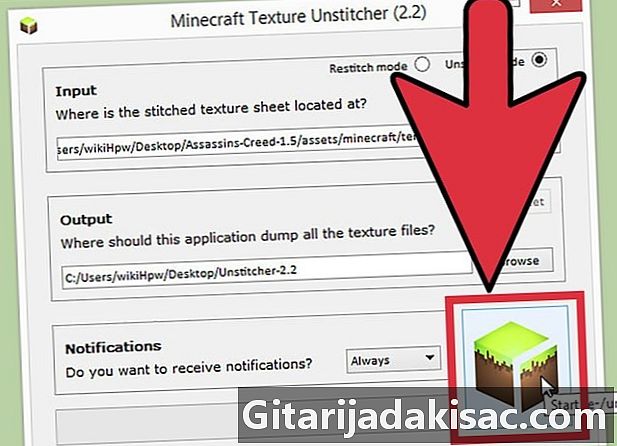
Išimkite šlapio pakuotes. „Minecraft 1.5“ „urvos“ pakuotės yra „sukabintos“ kartu, kad jas būtų galima naudoti žaidime. Prieš konvertuodami „šlapio“ paketus, turėsite pakeisti šį procesą. Galima išpakuoti pakuotes rankiniu būdu, tačiau tai užims daug laiko. Mes patariame atsisiųsti nedidelę programą, pavadintą „Unstitcher“, kuri pasirūpins, kad jūs atjungtumėte savo šlapimo paketus.- Paleiskite „Unstitcher“ ir įkelkite „ures“ paketą konvertuoti. Tada jūsų pakuotės išpakavimas prasidės automatiškai. Būkite kantrūs, nes gali tekti palaukti kelias minutes, kol jūsų šlapimo pakuotė bus neišardyta.
-

Konvertuokite nesupakuotą pakuotę. Išpakavę pakuotę, atsisiųskite ir paleiskite savo kompiuteryje programą „Minecraft ure Ender“. Ši programa konvertuos neišpakuotą paketą į išteklių paketą. Paleiskite programą ir įkelkite neapdorotą paketą, kad pradėtumėte konvertavimo procesą. -
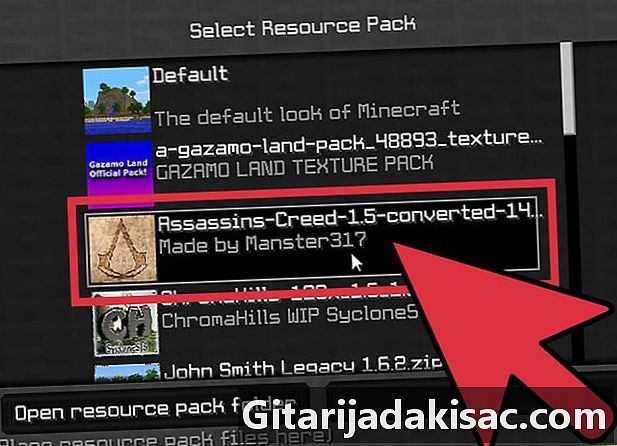
Įkraukite pakuotę. Pakeitę paketą, galite įkelti jį į „Minecraft“, kaip ir naudodami bet kurį kitą išteklių paketą. Išteklių paketo įkėlimo veiksmai išsamiai paaiškinti pirmoje šio straipsnio dalyje.